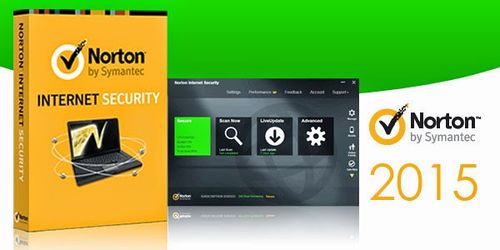Chủ đề nóng: Phương pháp kỷ luật tích cực - Cổ học tinh hoa - Những thói hư tật xấu của người Việt - Công lý: Việc đúng nên làm - Giáo án Điện tử - Sách giáo khoa - Học tiếng Anh - Bài giảng trực tuyến - Món ăn bài thuốc - Chăm sóc bà bầu - Môi trường - Tiết kiệm điện - Nhi khoa - Ung thư - Tác hại của thuốc lá - Các kỹ thuật dạy học tích cực
- Dạy học phát triển năng lực - Chương trình giáo dục phổ thông
Tắt Norton Antivirus
Từ VLOS
Norton là một chương trình chống virus được thiết kế để bảo vệ máy tính của bạn không bị nhiễm virus và các phần mềm độc hại khác. Norton có thể gây khó khăn khi bạn cố gắng cài đặt các chương trình khác, và đôi khi nó có thể làm chậm máy tính của bạn. Trong những trường hợp như vậy, tắt Norton là biện pháp hữu hiệu. Nếu Norton gây ra những vấn đề hệ thống thì gỡ bỏ cài đặt Norton có thể là giải pháp tốt nhất.
Mục lục
Các bước[sửa]
Tắt Norton Antivirus (Windows)[sửa]
- Tìm biểu tượng Norton trên khay hệ thống. Nó nằm ở góc dưới cùng bên phải của màn hình Windows, bên cạnh đồng hồ, chứa biểu tượng của các chương trình đang chạy. Nếu bạn không thấy biểu tượng Norton, bấm vào nút "▴" để hiển thị tất cả các biểu tượng bị ẩn.
- Kích chuột phải vào biểu tượng. Nó sẽ mở ra một trình đơn nhỏ có chứa các lựa chọn. Chọn "Disable Antivirus Auto-Protect" (Tắt tự động bảo vệ chống virus). Đây là phần hoạt động của Norton Antivirus. Tắt nó sẽ làm tắt chế độ bảo vệ virus đang kích hoạt.
- Chọn thời gian. Bạn có thể chọn tắt chế độ bảo vệ chống virus trong một khoảng thời gian cụ thể, cho đến khi máy tính của bạn khởi động lại hoặc tắt vĩnh viễn. Tuy nhiên bạn không nên duyệt web mà không kích hoạt chế độ bảo vệ chủ động.
- Bật lại chế độ bảo vệ. Nếu bạn đã thực hiện xong công việc mà cần phải tắt bảo vệ chống virus, bạn có thể bấm chuột phải vào biểu tượng Norton lần nữa và chọn "Enable Antivirus Auto-Protect" (Bật tự động bảo vệ chống virus).
Gỡ Cài đặt Norton Antivirus (Windows)[sửa]
-
Mở
công
cụ
quản
lý
chương
trình
của
Windows
(Windows
program
manager).
Bạn
có
thể
vào
nó
từ
Control
Panel
(Bảng
điều
khiển)
trong
trình
đơn
Start.
Chọn
"Programs
and
Features"
(Chương
trình
và
Tính
năng)
hoặc
"Add
or
Remove
Programs"
(Thêm
hoặc
Gỡ
Chương
trình).
- Người dùng Windows 8 có thể nhấn phím ⌘ Win+X và chọn "Programs and Features".
- Tìm mục "Norton Antivirus". Có thể có một số mục mang tên Norton, nhưng trước hết tập trung vào Antivirus. Chọn nó sau đó bấm vào nút Uninstall (Gỡ cài đặt) hoặc Change/Remove (Thay đổi/Xóa).
- Chọn giữ lại preferences (tùy chọn) hay không. Bạn sẽ được hỏi là có muốn giữ lại preferences hay không (trong trường hợp bạn muốn cài đặt lại) hay xóa tất cả mọi dữ liệu. Nếu bạn muốn xóa bỏ Norton, chọn xóa tất cả settings (cài đặt), preferences (tùy chọn), và các file.
- Chọn giữ lại Norton Identity Safe hay không. Đây là công cụ quản lý mật khẩu mà Norton khuyên bạn nên giữ lại sử dụng. Nếu bạn không muốn giữ nó, bấm vào "No, thanks".
- Đợi cho quá trình hủy cài đặt hoàn tất. Quá trình hủy cài đặt có thể mất vài phút.
- Khởi động lại máy tính. Bạn sẽ cần phải reset lại máy tính để quá trình gỡ bỏ có hiệu lực. Sau khi khởi động lại máy tính, Windows sẽ thông báo cho bạn rằng không còn chương trình antivirus nữa.
-
Tải
Norton
Removal
Tool
(Công
cụ
gỡ
bỏ
Norton).
Đây
là
chương
trình
do
Symantec
(nhà
phát
triển
của
Norton)
phát
hành
sẽ
gỡ
bỏ
toàn
bộ
phần
mềm
Norton
ra
khỏi
hệ
thống
của
bạn.
Nó
đặc
biệt
hữu
ích
nếu
Norton
đang
được
gỡ
bỏ
không
đúng
cách.
- Tải về Norton Removal Tool bằng cách tìm kiếm cụm từ "Norton Removal Tool" trong công cụ tìm kiếm. Nó sẽ là kết quả đầu tiên.
- Chạy công cụ gỡ bỏ. Bạn sẽ phải chấp nhận thỏa thuận cấp phép (license agreement) và điền mã Captcha để chứng minh bạn không phải là robot.
- Khởi động lại máy tính sau khi công cụ gỡ bỏ hoàn tất.
Gỡ Cài đặt Norton Internet Security (OS X)[sửa]
- Mở Norton Internet Security. Bạn có thể tìm nó trong thư mục Applications.
- Khởi động trình hủy cài đặt. Bấm Norton Internet Security → Uninstall Norton Internet Security. Nhấn nút Uninstall để xác nhận.
- Nhập thông tin quản trị của bạn. Bạn sẽ phải cung cấp thông tin này để xóa chương trình.
- Khởi động lại máy tính. Bạn cần phải khởi động lại máy tính Mac để quá trình hủy cài đặt được hoàn tất.
-
Tải
về
tiện
ích
RemoveSymantecMacFiles.
Đây
là
một
chương
trình
được
cung
cấp
bởi
Symantec
(nhà
phát
triển
của
Norton)
giúp
xóa
bỏ
toàn
bộ
phần
mềm
Norton
ra
khỏi
Mac.
Tiện
ích
này
quan
trọng
bởi
vì
Norton
có
xu
hướng
để
lại
rất
nhiều
thứ
sau
khi
bị
gỡ
bỏ.
- Tải về tiện ích RemoveSymantecMacFiles bằng cách tìm kiếm cụm từ "RemoveSymantecMacFiles" trong công cụ tìm kiếm. Nó sẽ là kết quả đầu tiên.
- Giải nén file ZIP mà bạn vừa tải về.
- Chạy file RemoveSymantecMacFiles.command. Bấm nút Open để xác nhận.
- Nhập mật khẩu quản trị. Bạn phải có một mật khẩu quản trị; mật khẩu quản trị trống không được chấp nhận và không phải là cách bảo vệ tốt cho máy tính.
- Nhấn phím 1 và sau đó là phím ⏎ Return để xóa tất cả các file Symantec. Nhấn phím 2 để thoát.
- Khởi động lại máy tính bằng cách nhấn phím Y sau đó là phím ⏎ Return